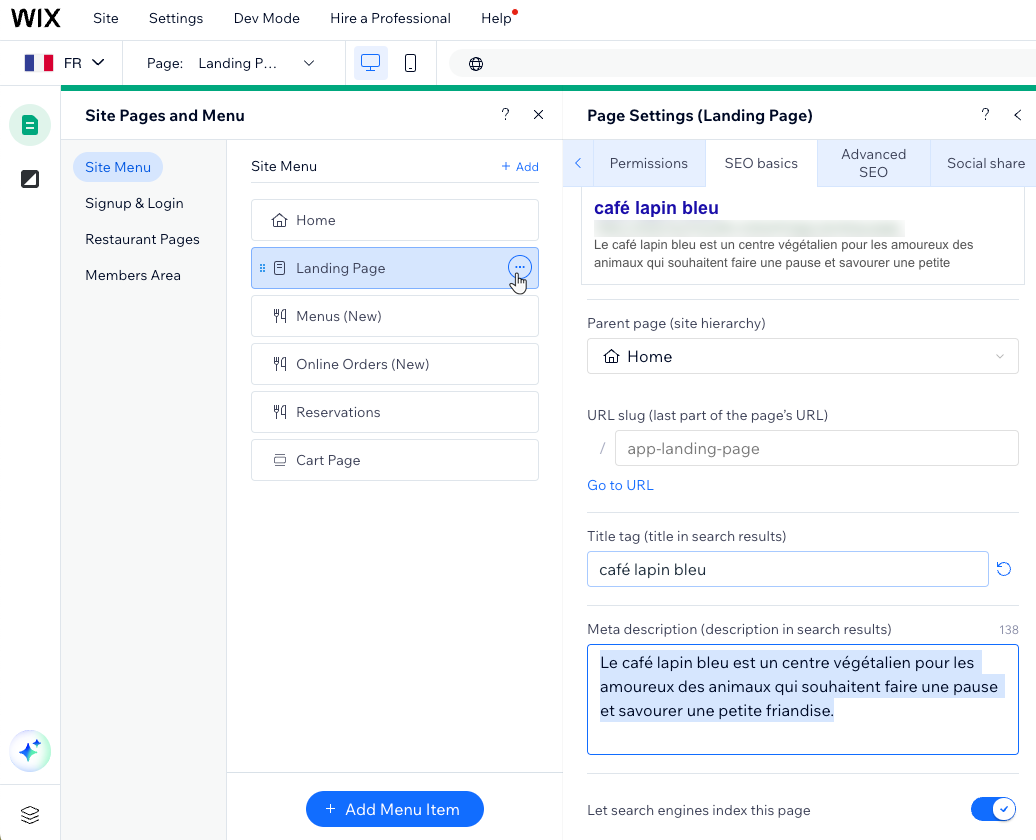Wix 다국어: 다국어 사이트 SEO 최적화하기
7 분
페이지 메뉴
- 1 단계 | 보조 언어로 키워드 선택하기
- 2 단계 | 페이지 SEO 설정 현지화하기
- 3 단계 | 이미지 대체 텍스트 현지화하기
- 4 단계 | 언어별 요소 링크하기
Wix 다국어는 각 언어에 대한 SEO 설정을 개별적으로 최적화할 수 있도록 합니다. 이는 다양한 로케일에 맞게 전략을 조정하고 온라인 인지도를 높일 수 있도록 합니다.
이 도움말에서는 사이트의 보조 언어 페이지에 대해 SEO 설정을 최적화하는 방법을 알아볼 수 있습니다.
도움말:
또한, Wix SEO 마법사를 사용해 사이트 기본 언어에 대한 SEO 권장 사항을 얻을 수도 있습니다. SEO 마법사에 대한 자세한 도움말을 확인하세요.
1 단계 | 보조 언어로 키워드 선택하기
SEO 설정을 정의하기 전, 보조 언어로 사용자들에게 도달할 가능성이 가장 높은 3 가지 키워드를 선택하세요. 키워드는 비즈니스 또는 제공하는 서비스를 명확하게 설명할 수 있어야 합니다. 키워드는 해당 지역의 사용자가 검색 엔진에 입력할 단어 또는 단어 그룹일 수 있습니다.
현지화 된 키워드를 염두에 두고 보조 언어에 대한 SEO 설정에 사용하세요.
키워드에 대해 자세히 알고 싶다면:
SEO Learning Hub에서 올바른 키워드 선택에 대한 동영상을 확인하세요. (영문)
2 단계 | 페이지 SEO 설정 현지화하기
키워드를 선택한 후에는 보조 언어에 대한 각 페이지 SEO 설정을 최적화해 시작하세요. 각 페이지에 대해 보조 언어로 페이지 제목 및 설명을 입력하세요. 이는 사이트가 관련 지역의 검색 결과에 표시될 수 있도록 합니다.
SEO 제목 태그 선택 방법
SEO 메타 설명 선택 방법
중요!
현재는 각 언어 버전에 대한 페이지 URL을 사용자 지정할 수 없습니다. 예를 들어, 사이트에 https://www.example-wix-site.com/shop URL이 있는 페이지가 있는 경우, "shop"이라는 단어는 현지화할 수 없습니다. 해당 기능이 추가되길 원한다면, 여기에서 투표하세요.
3 단계 | 이미지 대체 텍스트 현지화하기
대체 텍스트를 현지화해 Google에서 이미지의 가시성을 높이고 사이트 트래픽을 늘리세요. 대체 텍스트는 검색 엔진에 대한 설명 역할을 해 가장 관련성이 높은 결과에 맞게 검색어를 정렬합니다. 사이트에서 지원하는 모든 언어로 대체 텍스트를 추가해 SEO에 맞게 이미지를 최적화하세요.
번역 관리자는 편리한 플랫폼을 제공하지만, 에디터 내에서 직접 수행할 수도 있습니다.
Wix 에디터
Studio 에디터
대시보드
- 에디터로 이동합니다.
- 에디터 상단에서 언어 변경 드롭다운 메뉴를 클릭합니다.
- 작업하고자 하는 보조 언어를 선택합니다.
- 에디터 왼쪽에서 페이지 및 메뉴
 아이콘을 클릭합니다.
아이콘을 클릭합니다. - 해당 페이지를 선택합니다.
- 해당 페이지에서 해당 이미지를 선택합니다.
- 추가 작업
 아이콘을 클릭합니다.
아이콘을 클릭합니다. - 설정
 아이콘을 클릭합니다.
아이콘을 클릭합니다. - 이미지 설명 아래 입력란에 이미지에 대한 설명을 입력합니다.
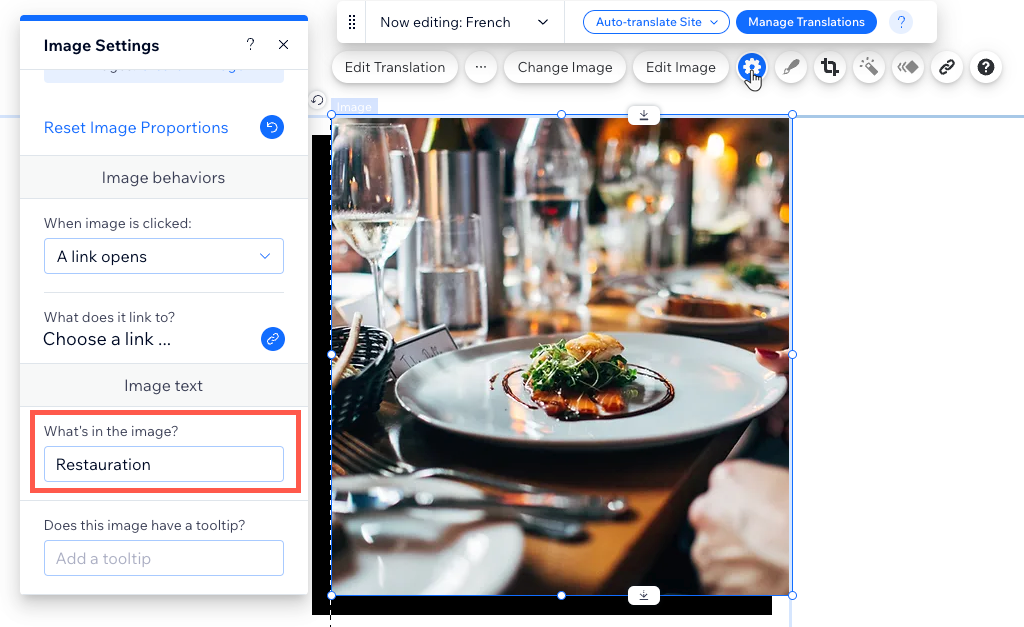
4 단계 | 언어별 요소 링크하기
사이트의 SEO를 개선하는 또 다른 좋은 방법은 사이트의 다른 페이지와 외부 페이지 모두에 대한 링크를 생성하는 것입니다.Wix는 텍스트, 이미지, 버튼 등과 같은 다양한 링크가 가능한 요소를 제공합니다. 사이트의 모든 요소를 편집해 보조 언어에 대한 고유 링크를 설정할 수 있습니다.
Wix 에디터
Studio 에디터
- 에디터로 이동합니다.
- 에디터 상단에서 언어 변경 드롭다운 메뉴를 클릭합니다.
- 작업하고자 하는 보조 언어를 선택합니다.
- 에디터 왼쪽에서 페이지 및 메뉴
 아이콘을 클릭합니다.
아이콘을 클릭합니다. - 해당 페이지를 선택합니다.
- 해당 페이지에서 관련 요소를 선택합니다.
- 추가 작업
 아이콘을 클릭합니다.
아이콘을 클릭합니다. - 링크
 아이콘을 클릭합니다.
아이콘을 클릭합니다. - 링크할 위치를 선택하고 대상 링크를 입력합니다.
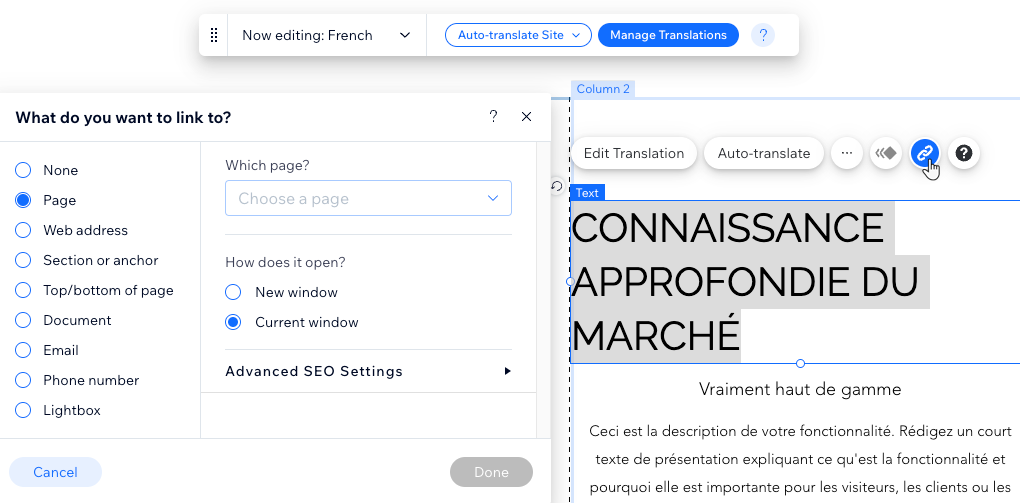


 아이콘을 클릭합니다.
아이콘을 클릭합니다.